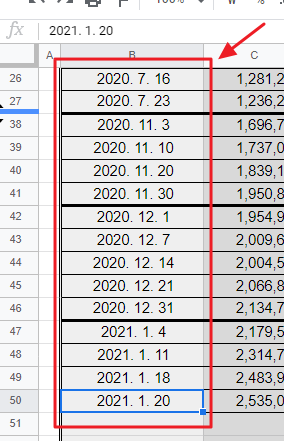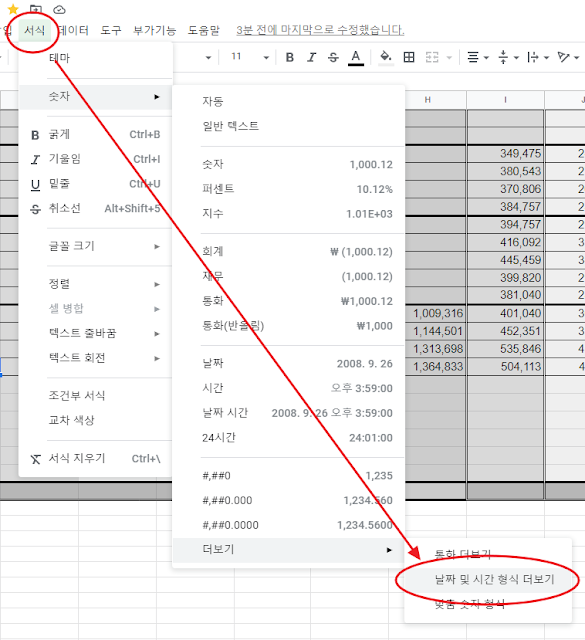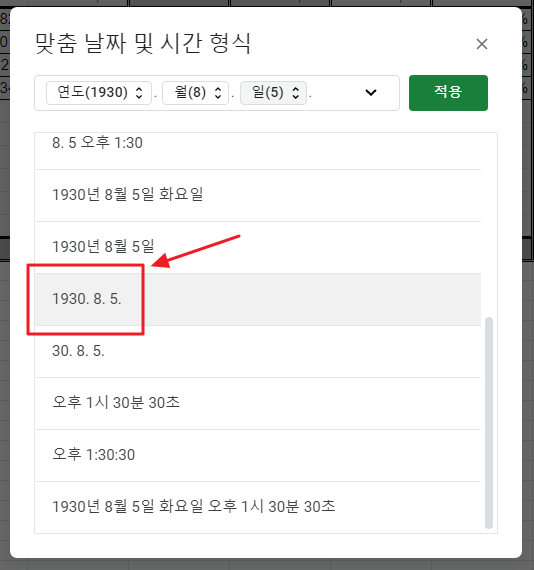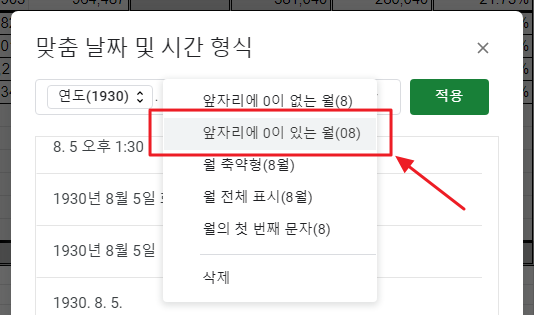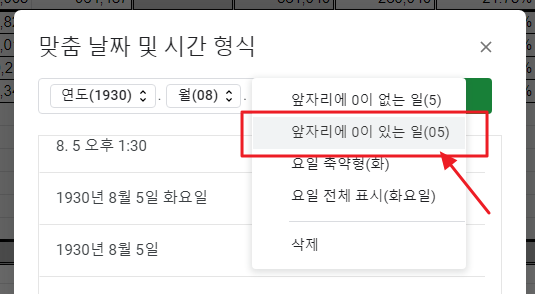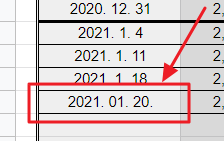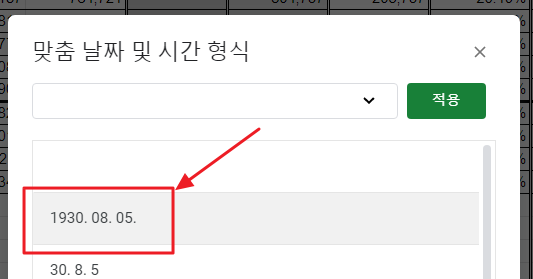[TIP] 구글 Docs 엑셀 에서 날짜 형식 지정하기
구글 Docs 엑셀 에서 "Ctrl + ; " 를 이용해 셀에 현재 날짜를 간편하게 입력할 수 있다.
문제는 자동으로 입력되는 날짜의 형식이 "년-월-일" 형태인데 월과 일이 한자리 숫자일경우 그냥 한자리 숫자로 입력된다는 것이다.
2020년 1월 1일 이라면 "2020. 1 . 1" 이라고 입력된다는 것.
이렇게 입력하면 두자리 숫자 월일에 비해 글자 수가 작아서 내용이 들쑥 날쑥하게 보이기 때문에 좀 지저분해 보인다.
이것을 한자리 숫자일 경우에도 두자리 자리 자리수로 표시하게 바뀌어 보자.
"2020. 1 . 1" 을 "2020. 01 . 01" 로 바꿔 보는 것이다.
일단 메뉴에서 "서식 > 숫자 > 더보기 > 날짜 및 시간 형식 더보기" 로 이동한다.
하지만, 아무리 찾아 보아도 원하는 형식을 찾을수 없을 것이다. 그러니 일단 가장 비슷한 형태인 "1930. 8. 5" 로 표시된 형식을 선택하자.
"월" 을 선택해 "앞자리에 0이 있는 월" 을 선택하고...
동일하게 "일" 을 선택해 "앞자리에 0이 있는 일" 을 선택한다.
그런후 "적용" 버튼을 클릭하면 해당 양식이 적용된다.
이제 새로운 형식이 사용되었으니 적용하고 싶은 셀에 동일하게 적용하면 된다.
한번 사용된 양식은 "맞춤 날짜 및 시간 형식" 에 자동으로 추가되어 있으니 한번 양식을 추가 한 후에는 훨신 간편하게 해당 양식을 적용 할 수 있다.